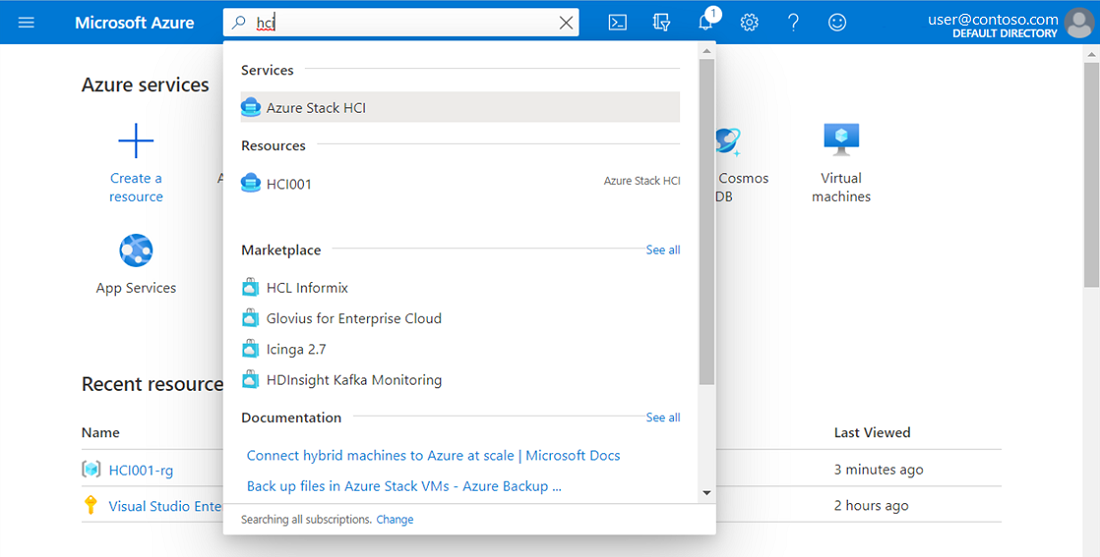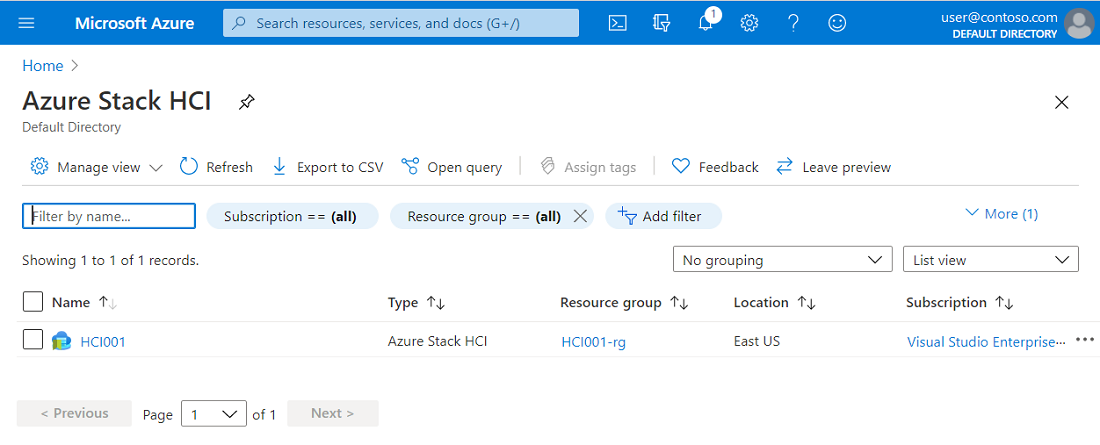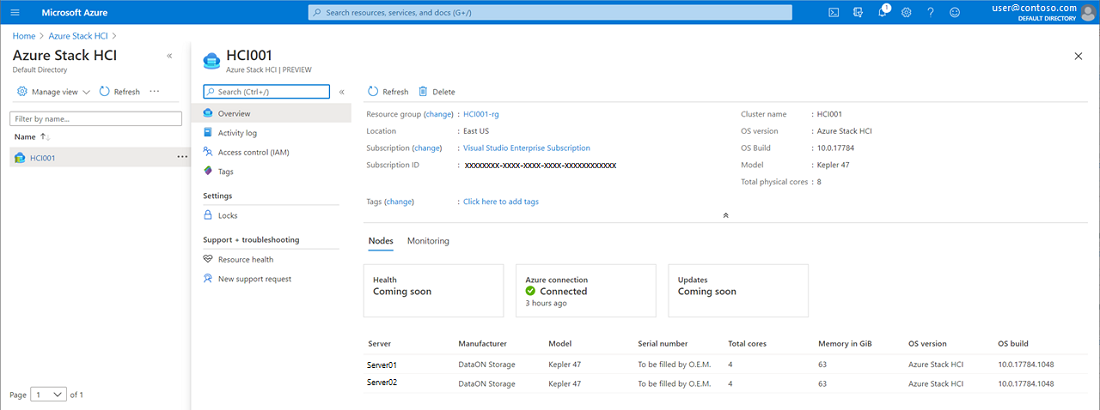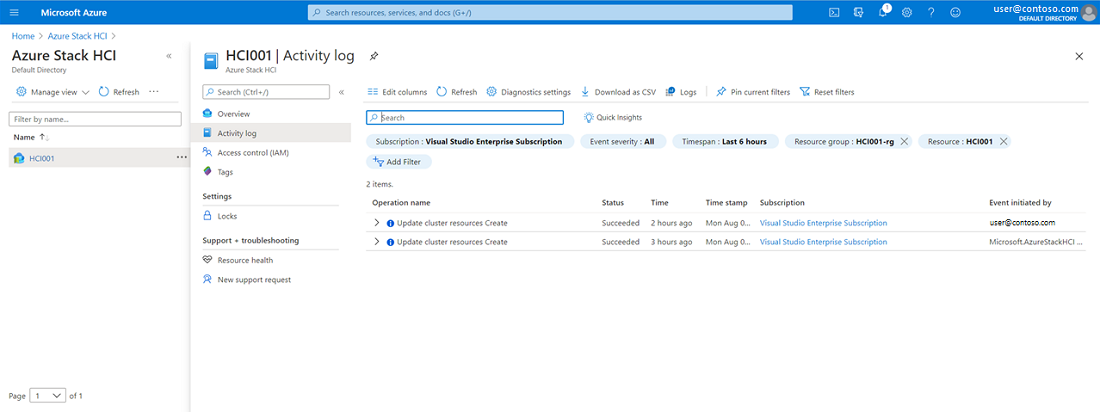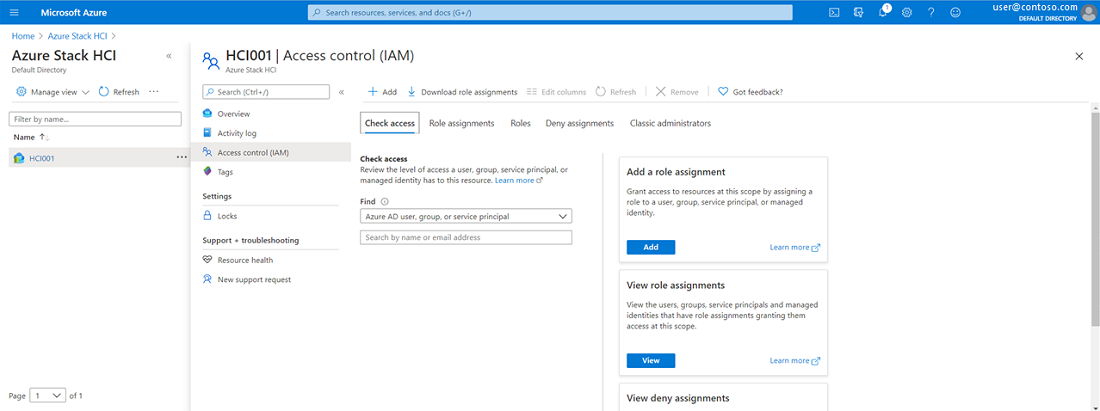Utiliser le portail Azure avec Azure Stack HCI
S’applique à : Azure Stack HCI, version 22H2
Important
Azure Stack HCI fait désormais partie d’Azure Local. Le changement de nom de la documentation produit est en cours. Toutefois, les versions antérieures d’Azure Stack HCI, par exemple 22H2, continueront de référencer Azure Stack HCI et ne reflèteront pas la modification du nom. Plus d’informations
Cette rubrique explique comment se connecter aux solutions Azure Stack HCI du portail Azure pour avoir une vue globale de vos clusters Azure Stack HCI. Le portail Azure vous permet de gérer et surveiller vos clusters, même si votre infrastructure physique est hébergée localement. La surveillance basée sur le cloud élimine la nécessité de conserver un système de surveillance et une base de données locaux, ce qui a pour effet de réduire la complexité de l’infrastructure. Elle améliore également la scalabilité en chargeant des alertes et d’autres informations directement sur Azure qui gère déjà des millions par jour.
Affichez vos clusters dans le portail Azure
Une fois qu’un cluster Azure Stack HCI est inscrit, sa ressource Azure est visible dans le portail Azure. Pour l’afficher, commencez par vous connecter au portail Azure. Si vous avez déjà inscrit votre cluster auprès d’Azure, vous devriez voir un nouveau groupe de ressources portant le nom de votre cluster avec le suffixe « -rg ». Si votre groupe de ressources Azure Stack HCI n’est pas affiché, recherchez « HCI », puis sélectionnez votre cluster dans le menu déroulant :
La page d’hébergement du service Azure Stack HCI répertorie tous vos clusters, ainsi que leur groupe de ressources, leur emplacement et l’abonnement associé.
Cliquez sur une ressource Azure Stack HCI pour afficher la page de vue d’ensemble de cette ressource, qui présente une synthèse des nœuds de cluster et de serveur.
Afficher le journal d’activité
Le journal d’activité fournit une liste des opérations et événements récents sur le cluster, ainsi que leur état, leur heure de survenance, l’abonnement associé et l’utilisateur qui les a déclenchés. Vous pouvez filtrer les événements par abonnement, gravité, intervalle de temps, groupe de ressources et ressource.
Configurer le contrôle d’accès
Utilisez le contrôle d’accès pour vérifier l’accès des utilisateurs, gérer les rôles, ainsi qu’ajouter et afficher des attributions de rôles ou refuser des attributions.
Ajouter et modifier des étiquettes
Les étiquettes sont des paires nom/valeur qui vous permettent de catégoriser les ressources et d’afficher une facturation centralisée en appliquant la même étiquette à plusieurs ressources et groupes de ressources. Les noms d’étiquette ne sont pas sensibles à la casse, alors que les valeurs d’étiquette le sont. En savoir plus sur les étiquettes.
Comparer le portail Azure et Windows Admin Center
Contrairement au Windows Admin Center, le portail Azure pour Azure Stack HCI est conçu pour une surveillance de plusieurs clusters à l’échelle mondiale. Le tableau suivant vous aidera à déterminer l’outil de gestion adapté à vos besoins. Ensemble, ces ressources permettent une conception cohérente et sont utiles dans des scénarios complémentaires.
| Windows Admin Center | Portail Azure |
|---|---|
| Gestion de matériel périphérique local et de machine virtuelle, toujours disponible | Gestion à grande échelle, fonctionnalités supplémentaires |
| Gérer une infrastructure Azure Stack HCI | Gérer d’autres services Azure |
| Surveiller et mettre à jour des clusters individuels | Surveiller et mettre à jour à grande échelle |
| Gestion et approvisionnement manuels de machines virtuelles | Machines virtuelles en libre-service d’Azure Arc |
Étapes suivantes
Pour consulter des informations connexes, reportez-vous également à :